
Обзор LG GM360 Viewty Snap: доступный Viewty (часть 1)
LG GM360i продолжает линейку фоторешений компании. Появившийся
пару лет назад на свет KE990 Viewty был весьма оригинальной
разработкой, которая получила оптику от именитого производителя и
внешне напоминала цифровую «мыльницу».
Аппарат являлся флагманом компании, что и получило должное такому
уровню отображение в ценнике. Тем не менее назвать ту, первую модель
лидером сегмента камерофонов не получилось бы, телефон проигрывал
конкурентам от Nokia.
В LG решили зайти в класс камерофонов с другой стороны. Хочется хорошую
камеру в телефоне? Пожалуйста, вот Viewty-2 (или GM360i). Да, у него
всё те же 5 мегапикселей внутри, что и у флагмана двухлетней давности,
но не в цифрах одних счастье, важны и скорость фокусировки, и время
сохранения кадра, и алгоритмы обработки, и прочие важные параметры.
Кроме того, у Viewty Snap уже другой интерфейс, появился разъем 3.5 мм.
А самое главное – это цена. Новинка продаётся по рекомендованной
розничной цене в размере 6990 рублей. Она явно заинтересует тех, кому
нужен недорогой сенсорный телефон с качественной фоточастью, но в то же
время не обделённый и другими функциями.
Внешний вид
Viewty Snap - телефон небольшого размера. В цифрах величины выглядят
так: 108.9 x 52.9 x 11.95 мм при весе в 96 г. Моноблок полностью
пластмассовый, у меня оказался образец черного цвета. Компанией также
был представлен белый корпус, таким образом, покупателю доступно 2
варианта. Темный – это скорее мужской вариант, светлый –
соответственно? женский. Габариты телефона таковы, что он подойдет
любому пользователю, независимо от пола, универсальное решение. Носить
можно где угодно, толщина телефона и умеренный вес позволяют без
дискомфорта помещать устройство в карман джинсов или рубашки.



Собран GM360 качественно и аккуратно: ни люфтов, ни зазоров нет, подобный уровень изготовления похвален. Но стоит сказать и о поскрипываниях, которые иногда можно услышать. Некритично, тем не менее подобные звуки имеют место быть.



Глянцевый пластик – штука модная, телефоны блестят и сверкают под солнцем, но в то же время на владельца ложится необходимость очистки поверхности от отпечатков пальцев и пятен – передняя и задняя поверхности телефона маркие.


Лицевая панель телефона выполнена из темно-синего пластика, она же и защищает экран. В верхней части имеется крупная овальная прорезь, в глубине которой можно заметить сеточку разговорного динамика. Под отверстием расположен фирменный логотип LG.



Под дисплеем находятся три механические клавиши, выполненные из прозрачного пластика. Это пара кнопок приема и отбоя вызова, на них нанесены обозначения в виде телефонных трубок. Между ними располагается кнопка покрупнее, она отвечает за быстрый доступ к приложениям. У клавиш чёткий ход, они довольно громко клацают при нажатии. Хорошо, что нажимать их приходится не так часто, в противном случае это может раздражать не только владельца, но и окружающих. В темное время блок кнопок подсвечивается белым светом.




На левом боку телефона находится microUSB-разъём, к которому подключается зарядное устройство, а также он служит для синхронизации устройства с компьютером.



С противоположной стороны можно увидеть спаренную клавишу регулировки громкости. Кнопки выпуклые, нажимать на них удобно, нажатия четкие и внятные. Ниже расположилась клавиша камеры.





По обоим бокам телефона проходит тонкий кант из серебристого пластика. Клавиши выполнены из материала такого же цвета и гармонично вписаны в него.



Верхний и нижний торцы GM360 также покрыты блестящей краской.


Внизу видно отверстие микрофона.


Вверху располагается клавиша блокировки экрана и выключения телефона. Поодаль находится 3.5 мм разъем для подключения наушников.


Задняя панель сидит на своем место плотно, без люфта. На ней разместился объектив 5-тимегапиксельной камеры, который окантован широкой серебристой вставкой. На ней начерчены слова Schneider-KREUZNACH. Это название всемирно известного производителя оптики, который поставляет детали для мобильных телефонов LG уже не первый год. Ниже разместилась вспышка.





Чтобы снять заднюю крышку, необходимо надавить на нее и сдвинуть вниз. Под ней лежит аккумулятор, который закрывает доступ к SIM-карте. В сторонке расположен слот для MicroSD-карточки, выключать телефон для ее замены не требуется, что удобно.




Экран
Разрешение 3-дюймового резистивного TFT дисплея составляет 240х400 точек, он отображает 262 тысячи цветов. Нажатия на экран могут сопровождаться вибрацией (4 типа) или звуком (3 типа). Картинка яркая, но в то же время выцветающая на солнце, в какой-то мере помогает максимальный режим яркости. Углы обзора хорошие, имеется несколько градаций уровней подсветки.

Сенсор телефона отлично реагирует на касание пальцев, иконки и пиктограммы крупные, сложно попасть мимо нужных. Прокручивать списки можно как при помощи отдельной полосы на экране телефона, так и нажимая на экран в любом месте, что значительно удобнее. Имеется кинетическая прокрутка списков (например, контактов).



Пластик, закрывающий дисплей, покрывается мелкими царапинами достаточно быстро.
Интерфейс
В режиме ожидания на дисплее отображается разнообразная сервисная информация. Вверху экрана находится строка, куда выводятся данные об уровне заряда аккумулятора, включённом звуковом профиле, пропущенных звонках и непрочитанных сообщениях. После нажатия на эту строку всплывает окно, в котором имеются уже более развёрнутые данные: часы, уровень заряда батареи в словах (высокий, средний, низкий), объем свободной памяти телефона и карты; здесь же можно сменить звуковой режим, запустить плеер, Bluetooth или Wi-Fi.
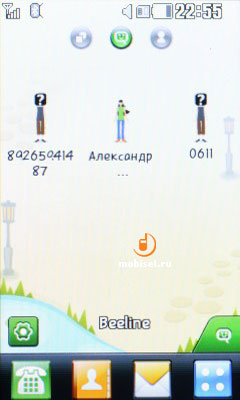
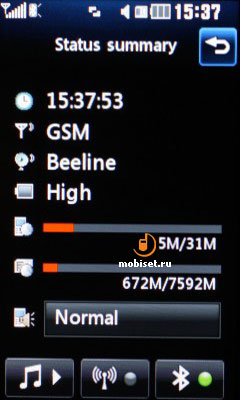
Внизу экрана отображается строка, на которой расположены 4 значка, дающие быстрый доступ к следующим приложениям: набор номера, контакты, сообщения, главное меню. Над ними отображается название оператора связи.
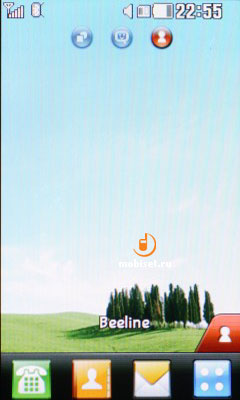
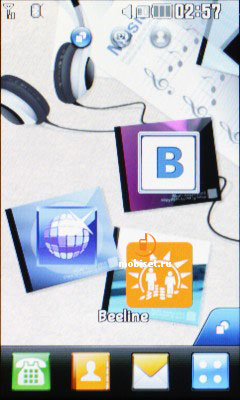
На рабочий стол выводятся и виджеты. Они разного вида. Это и возможность вызова контактов (до 8 абонентов), Opera, часы, галерея, радио, плеер, SMS, пропущенные звонки, заметки.
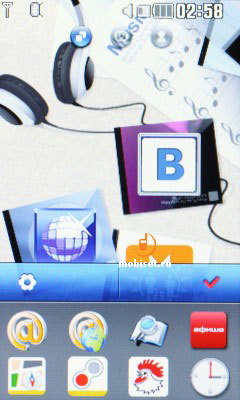
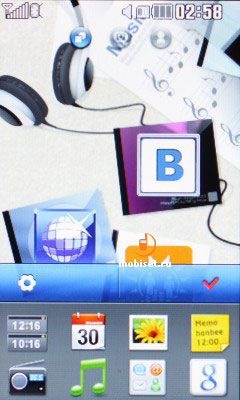
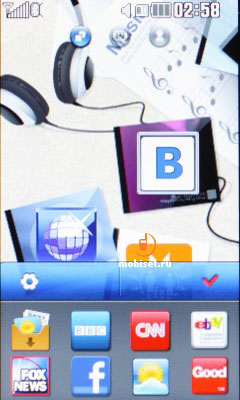
Под виджеты отводятся два экрана. Виджеты могут накладываться друг на друга, свободно перемещаются по всей площади дисплея. Можно менять и темы экрана виджетов, их много, они разнообразны и отличаются по своему стилю.
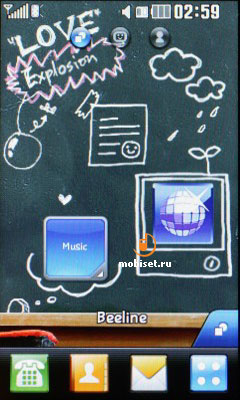
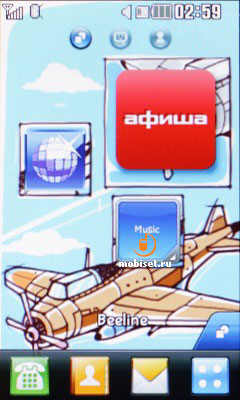

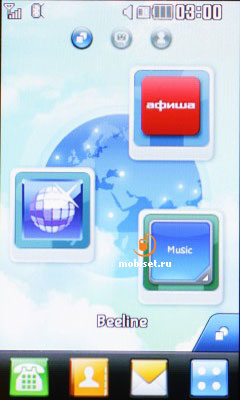
Виджеты с контактами выводятся на главный экран, они обособлены от остальных. Таким образом, получается деление на рабочую зону (контакты) и медийно-вспомогательную (все остальные виджеты). Третья зона – это Livesquare, где в виде иконок человечков или зверьков представлены звонки. Причем, выбирая определённую фигурку, можно не только посмотреть историю звонков, но и совершить новый вызов, отправить SMS или добавить нового абонента в телефонную книгу. Доступно несколько цветовых вариаций фона, кроме того, телефон умеет ежедневно самостоятельно очищать историю звонков.
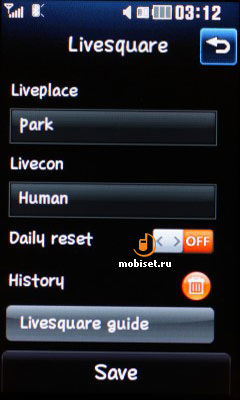
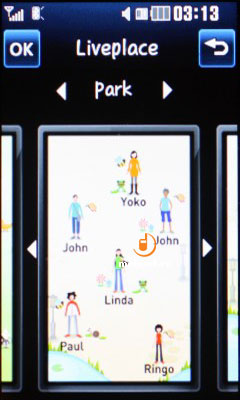
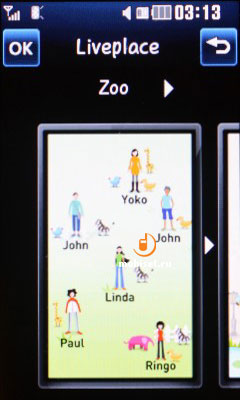
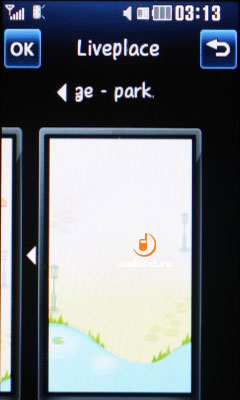
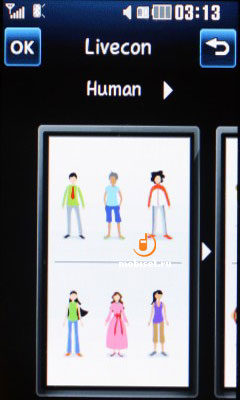
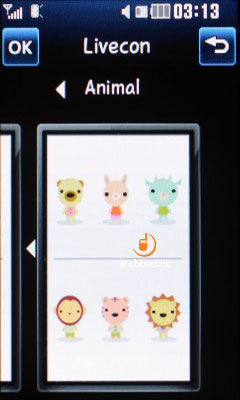
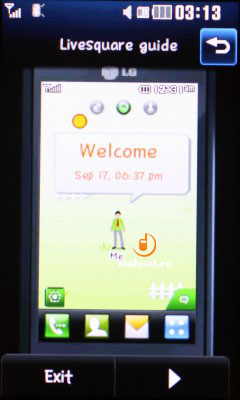
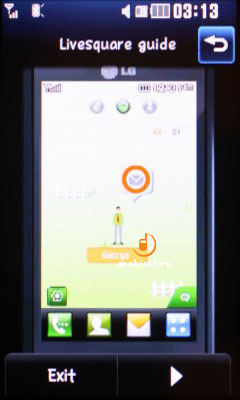
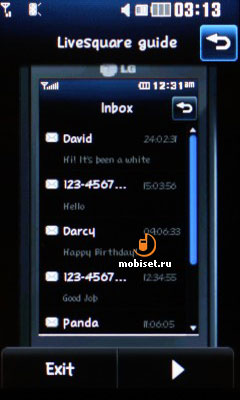
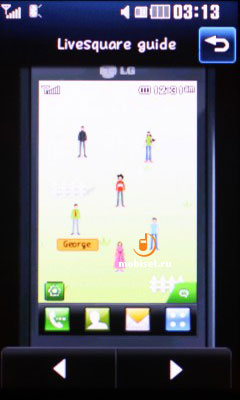
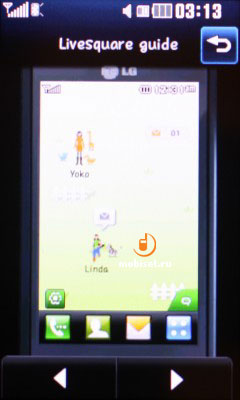
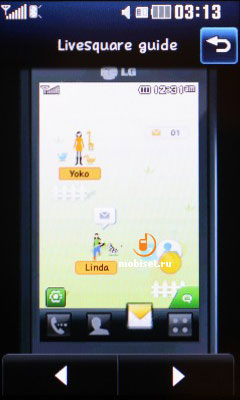
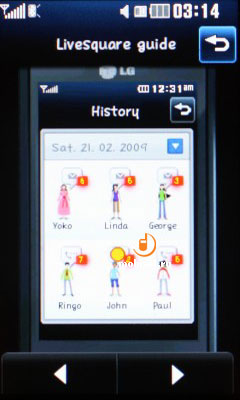
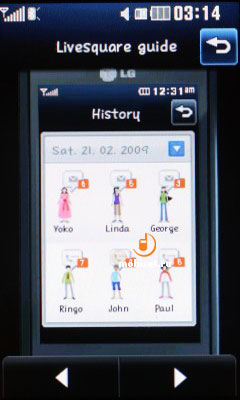
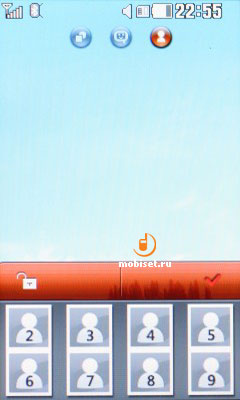
Меню телефона может быть отображено по-разному. Первый вариант – это вертикальные списки из 2х4 иконок, тематически разделённые на несколько категорий. Переключение между ними осуществляется при помощи боковой панели, состоящей из 4 разделов.
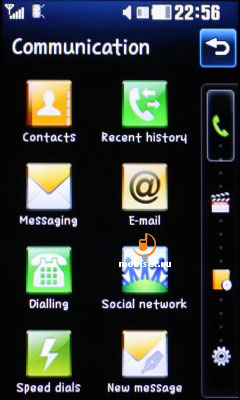
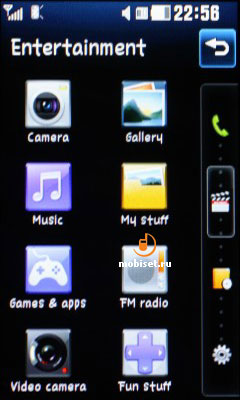
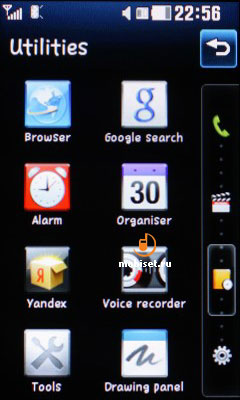
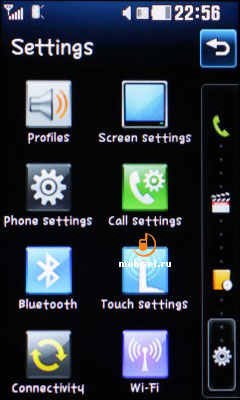
Есть варианты горизонтальных списков.
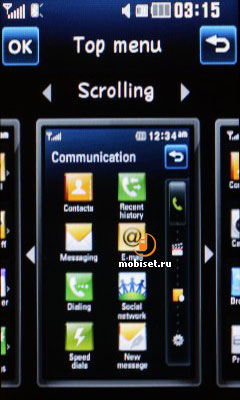
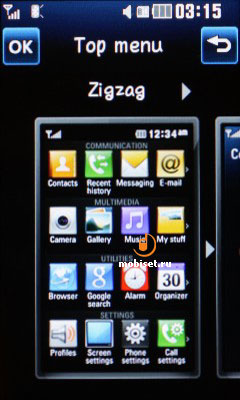
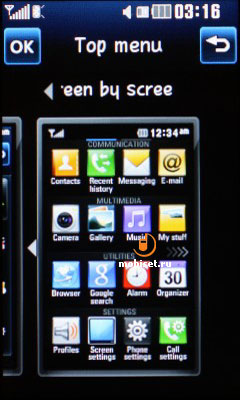
В любом случае, из главного меню мы попадаем во второстепенное, а его вид – неизменный, оно представляет собой вертикальный список. Работает все быстро, подвисаний замечено не было.
Дополнительным органом управления является круглая кнопка, расположенная под дисплеем. Если нажать на неё, всплывёт быстрое меню. Оно состоит из двух вкладок. На первой показано несколько пунктов меню, которые можно упорядочить по своему усмотрению, всего их может быть до 9 штук. Во второй показываются запущенные приложения (как установленные в телефон, так и Java). Можно переключаться между ними, подобным образом работая с несколькими из них одновременно. Поддерживается работа 8 приложений. Является ли это желанной многими многозадачностью? Нет. Т.е. если запущен Jimm, то работать «аська» будет, но стоит переключиться на другое приложение, как приём сообщений прервётся.
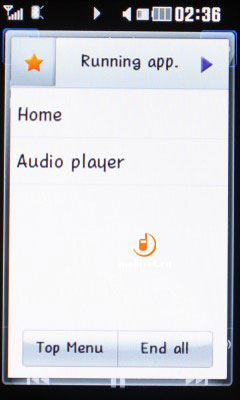
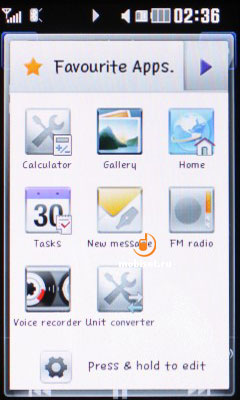
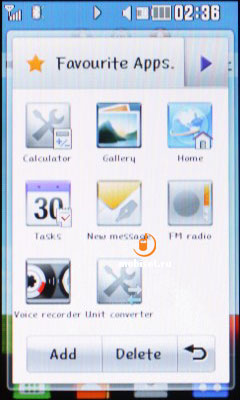
Что касается оформления, то можно ставить картинку на дисплей в режиме ожидания. Предусмотрена и настройка внешнего вида меню. Можно менять цвет как курсоров и ключевых элементов управления, так и всего интерфейса в целом. Предусмотрено 2 темы: черная (с более строгим внешним видом) и белая (с более неформально нарисованными иконками).
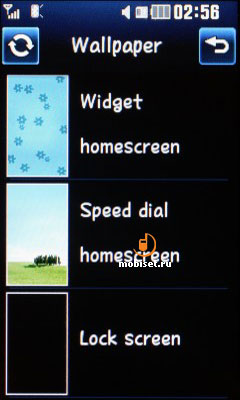
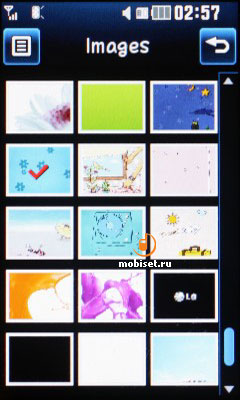
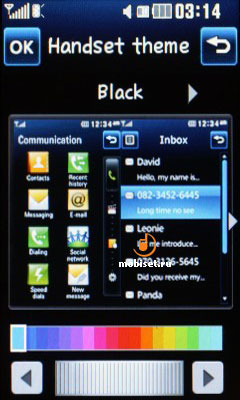
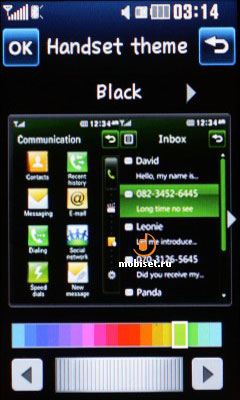

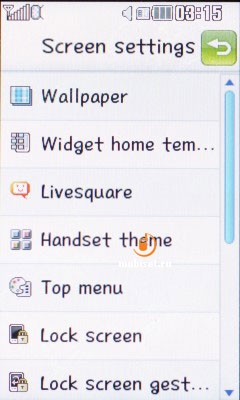
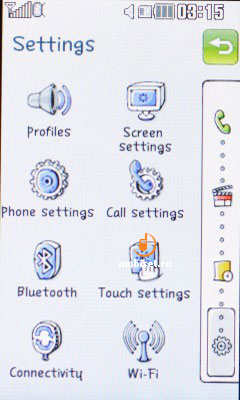
При заблокированной клавиатуре дополнительной информации на дисплее не отображается, но если нажать на какую-нибудь клавишу, экран загорится на небольшой промежуток времени. На нём отобразятся дата, время, а также число пропущенных вызовов и непрочитанных сообщений, если таковые имели место. В настройках телефона можно задать особым способом проведенную линию для приложения. Если потом провести её на заблокированном дисплее телефона, то это приложение запустится.

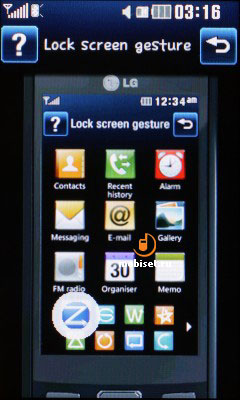
Снять с блокировки телефон можно как при помощи отдельной клавиши на торце телефона, так и двумя различными способами касания сенсорного экрана.
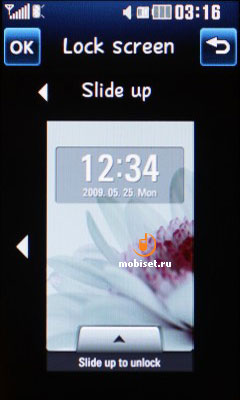
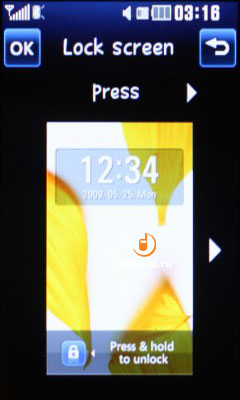
Телефонная книга
Viewty Snap позволяет сохранить в своей памяти до 1000 контактов, которые упорядочиваются по имени или фамилии. Абоненту присваивается имя, фамилия, телефонный номер (несколько видов, до 5 номеров каждому контакту), адрес электронной почты, сайта, почтовые адреса разных типов, дата рождения (автоматически добавляется в календарь), название компании, должность, текстовая заметка. Можно назначить индивидуальную мелодию вызова и присвоить изображение.
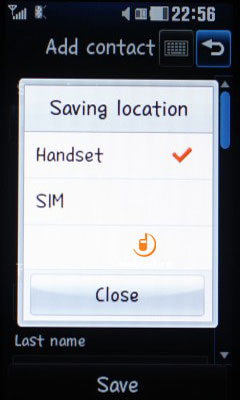
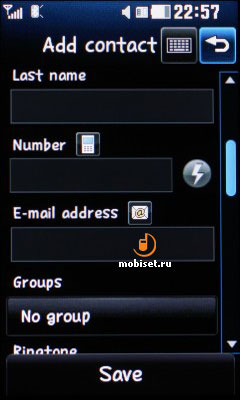
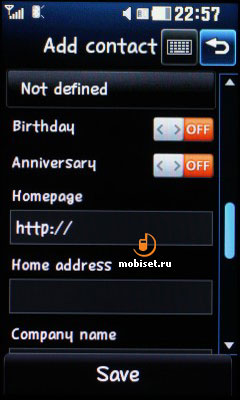
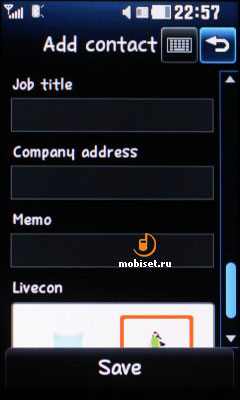
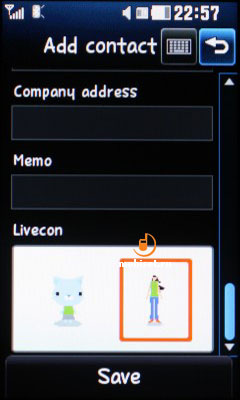
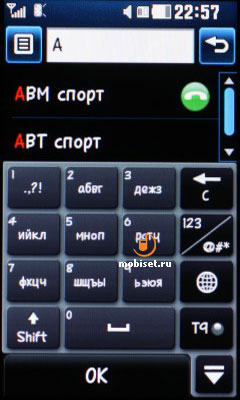
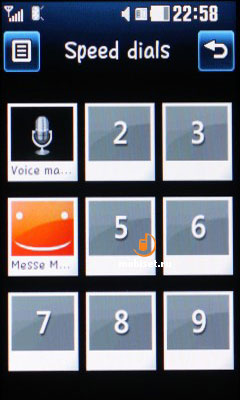

Можно создавать различные группы, один и тот же абонент может входить одновременно в 3 группы. Также группе присваивается мелодия вызова. Поиск осуществляется по первым буквам контакта.
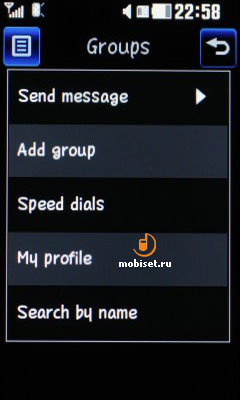
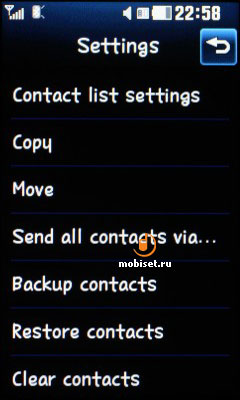
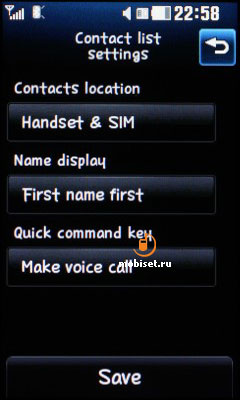
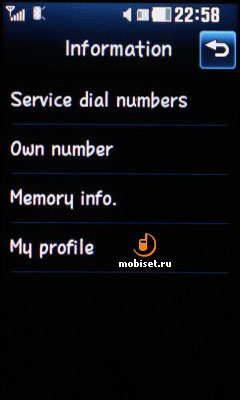
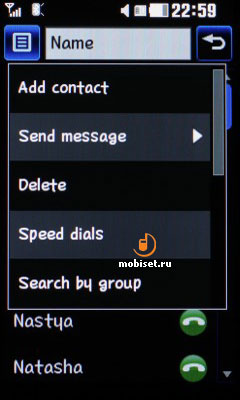
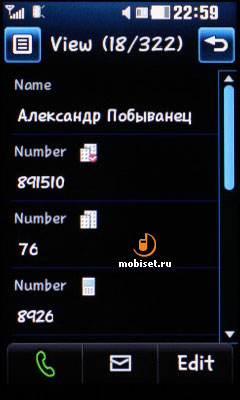
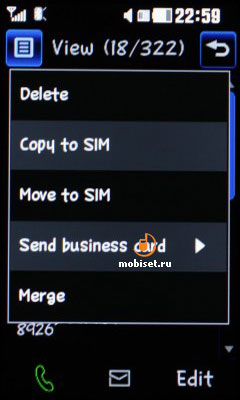
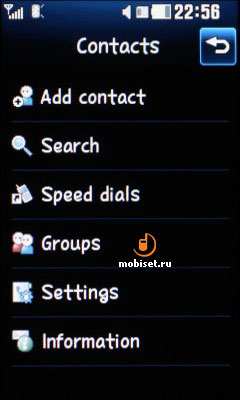
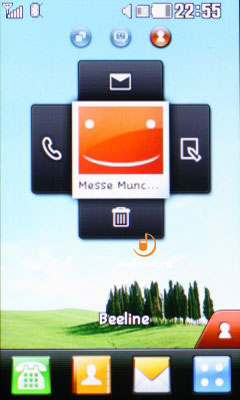
Поддерживается быстрый набор для 8 контактов. Причём эта функция выражается в том, что на рабочий стол в виде виджетов - листочков бумаги выводится присвоенное записи изображение, а ниже отобразятся буквы из имени человека. Телефон умеет делать архивную копию списка контактов на карту памяти.
Журнал звонков
В телефоне имеются вертикальные вкладки с несколькими типами списков вызовов. Это - все звонки, исходящие, входящие и пропущенные. В каждой из них сохраняется по 40 номеров. Можно посмотреть дополнительную информацию звонка (указывается время, дата, длительность звонка, а также имя абонента, если оно записано в телефонную книгу).
Если абонент звонил несколько раз, то отобразится количество звонков.
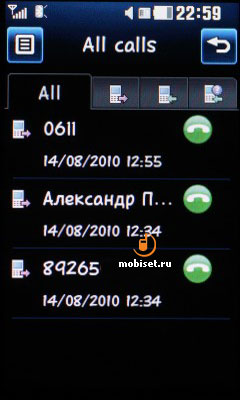

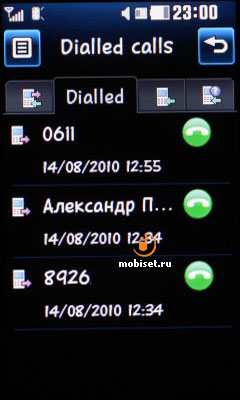
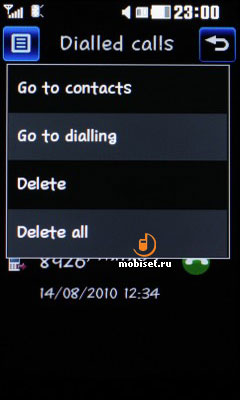
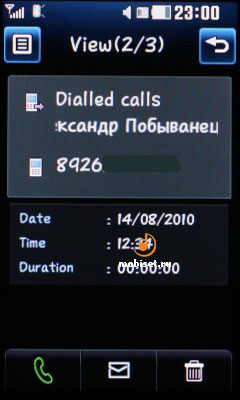
Учитывая то, что в телефоне нет датчика приближения, конструкторы применили изящный ход: сразу же после посыла вызова экран автоматически блокируется, но подсветка не гаснет, что позволяет избежать ненужных действий.
Сообщения
Телефон обладает общей памятью для SMS и MMS, умеет хранить до 500 сообщений. Есть шаблоны как для SMS (10 штук), так и для MMS (5 штук), также можно самостоятельно создавать свои собственные заготовки.
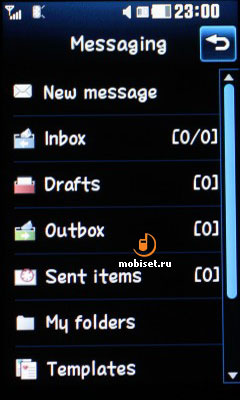
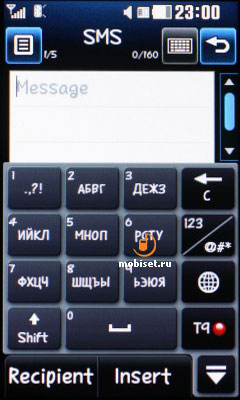
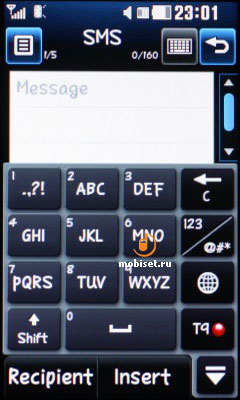
Добавляя в простое текстовое сообщение какой-либо контент, вы автоматически трансформируете его в мультимедийное.
При наборе номера адресата телефон может вывести список совпадающих по цифрам номеров, что упрощает работу.
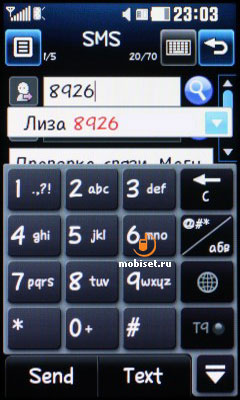


Работа с электронной почтой реализована хорошо. Телефон умеет создавать несколько ящиков, настраивается загрузка заголовков или новых писем, а также автоматическая загрузка сообщений, количество сохраняемых в устройстве писем. Телефон может удалять почту с сервера, а также работает с различными форматами вложений (.doc, .ppt, .xls, .PDF).
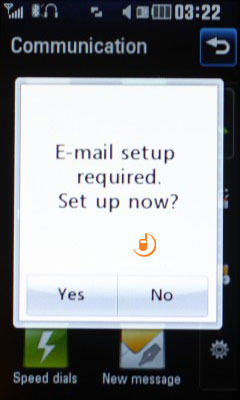
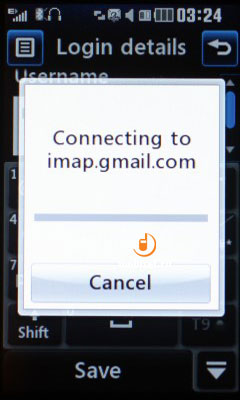

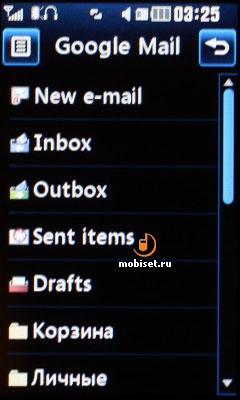
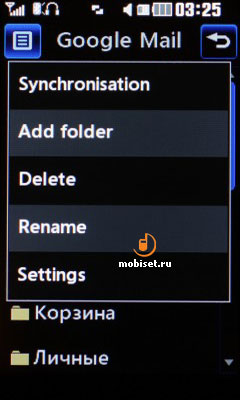
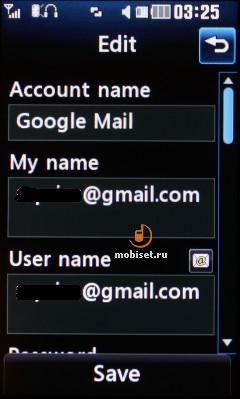
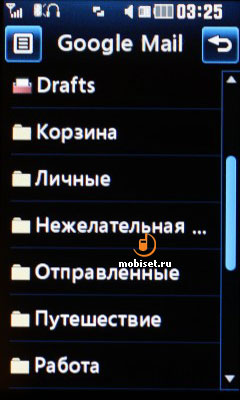
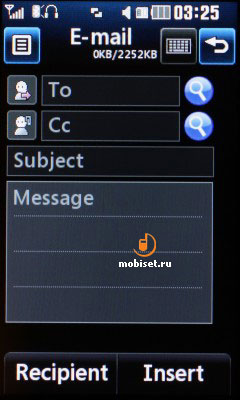
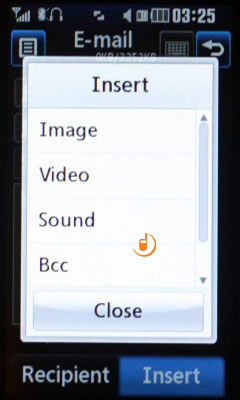
Ввод текста реализован следующим образом. Доступен рукописный ввод разных типов – символы можно рисовать или в специально отведённом месте, или в любой части экрана. Допускается ввод как кириллицы, так и латиницы. Способ на любителя, он требует привыкания, к тому же и не очень быстро работает.

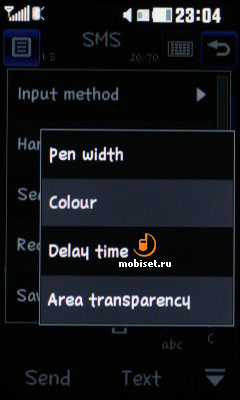

Также имеется более традиционный способ – это виртуальная клавиатура. В вертикальном положении отображается раскладка, привычная по телефонам с механическими клавишами, требуется нажать на них по нескольку раз, чтобы ввести нужный символ. Для большего комфорта при наборе текста можно прибегнуть к помощи Т9.
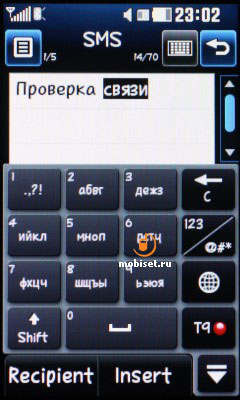

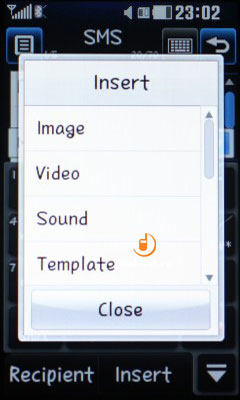
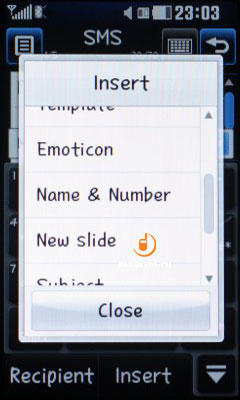

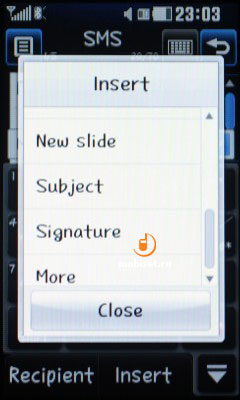
Нажав на символ в верхней части дисплея, на экране появится QWERTY-клавиатура.

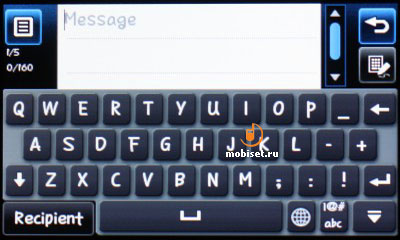

Оба варианта неплохие, клавиши крупные, между ними достаточно пространства, чтобы избежать ложных нажатий. Хотя для QWERTY-варианта можно было бы предусмотреть виртуальные кнопки чуть большего размера. Ввод символов небыстрый, особенно с включенной Т9.
Автор: Александр Побыванец

